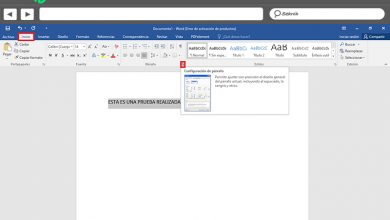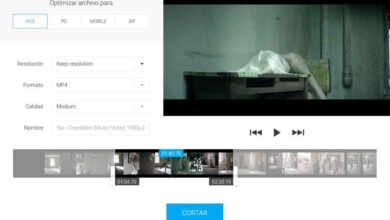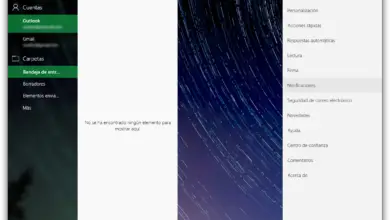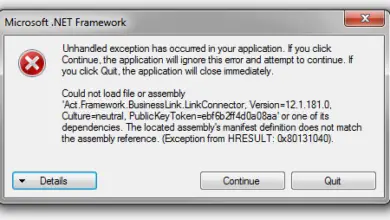Que faire si le menu Démarrer ne fonctionne pas sous Windows 10
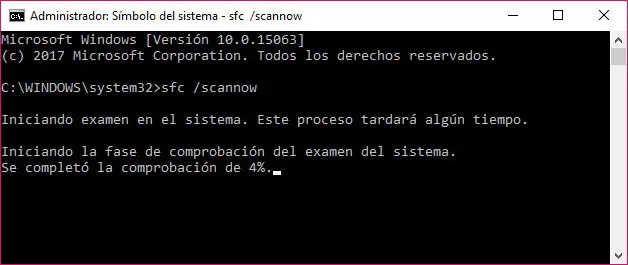
Le menu Démarrer est sans aucun doute l’une des fonctionnalités les plus utilisées par les utilisateurs de Windows. Après sa disparition dans Windows 8, de nombreuses plaintes ont été déposées auprès de Microsoft à l’occasion de sa disparition, ce qui a peut-être conduit en partie ceux de Redmond à envisager son retour à Windows 10. Cependant, certains utilisateurs rencontrent certains problèmes lors de l’utilisation. le menu Démarrer de Windows 10. Si vous êtes l’un d’entre eux, nous allons vous montrer les étapes à suivre et ce qu’il faut faire si le menu Démarrer ne fonctionne pas sous Windows 10 .
Bien que la première chose qui me vient généralement à l’esprit est de redémarrer le système, cela peut ne pas être suffisant pour résoudre le problème que le menu Démarrer de Windows 10 ne fonctionne pas, surtout si lorsque vous essayez de l’utiliser, nous trouvons un message d’erreur critique indiquant que le menu Démarrer et Cortana ne fonctionnent pas.
Étapes à suivre si le menu Démarrer de Windows 10 ne fonctionne pas
Donc, si un simple redémarrage ne résout pas le problème, la prochaine chose que nous pouvons faire est de vérifier les fichiers système corrompus qui pourraient être à l’origine de ce problème. Pour ce faire, nous ouvrons une fenêtre d’invite de commande avec des autorisations d’administrateur et lançons la commande sfc / scannow . Un processus capable de rechercher les fichiers Windows corrompus sera automatiquement lancé, auquel cas il tentera de réparer si possible.
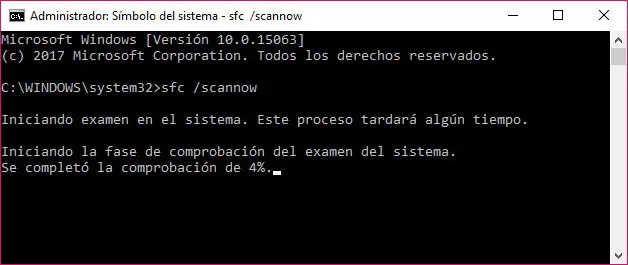
Si après cela le problème persiste, nous pouvons utiliser un autre des outils Windows qui peuvent nous aider à résoudre certaines erreurs dues à des fichiers système endommagés. Par conséquent, sans quitter l’invite de commande, nous lançons l’outil DISM via la commande dism / online / cleanup-image / restorehealth .
Si malgré cela le problème persiste et que le menu Démarrer ne fonctionne toujours pas, la prochaine chose que nous pouvons essayer est de redémarrer le processus de l’Explorateur Windows ou de l’Explorateur Windows . Pour ce faire, nous ouvrons le gestionnaire de tâches (Ctrl + Shift + Esc), recherchons le processus Widnows Explorer, faisons un clic droit dessus et sélectionnons l’option Redémarrer.
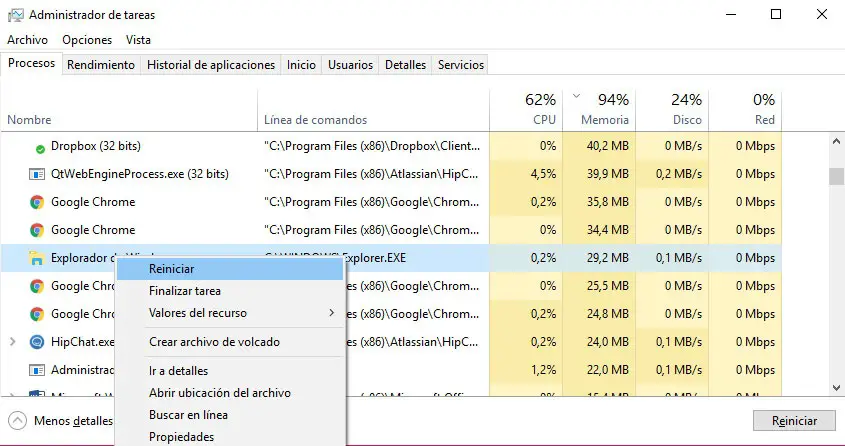
Windows 10 dispose d’un service appelé Identité d’application , qui décide quelles applications il ne permet pas de fonctionner sur notre ordinateur. En général, il n’est pas nécessaire de toucher à quoi que ce soit sur ce service, mais si nous rencontrons un dysfonctionnement dans le menu Démarrer de Windows 10, nous pouvons essayer d’aller dans le gestionnaire de services, dans la fenêtre Exécuter de Windows et en tapant services.msc, localiser ce service, démarrez-le et redémarrez l’ordinateur pour vérifier si tout va bien .
Certains utilisateurs confrontés à ce problème de dysfonctionnement du menu Démarrer ont signalé que le démarrage de Windows 10 en mode sans échec avec mise en réseau les avait aidés à résoudre le problème. Pour ce faire, nous appuyons sur les touches Win + R, nous lançons la commande msconfig et dans la fenêtre de configuration du système, nous allons dans l’onglet Boot, nous marquons le démarrage sécurisé avec l’option Réseau et nous acceptons. Ensuite, nous redémarrons l’ordinateur et vérifions si le menu Démarrer fonctionne correctement.
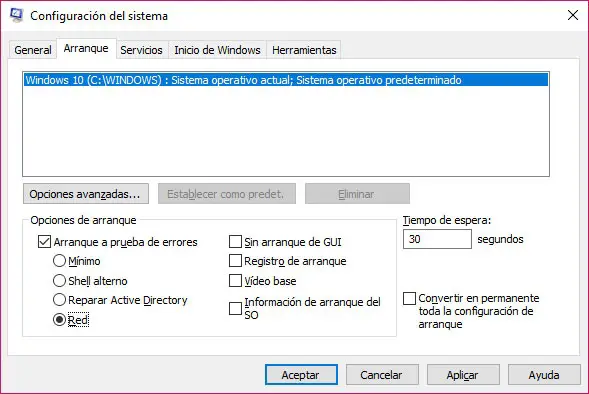
Si nous continuons avec le problème, il est également conseillé d’essayer de désinstaller certaines applications avec lesquelles certains utilisateurs ont déjà expérimenté comment des conflits avec le menu Démarrer peuvent survenir. Parmi eux, Dropbox et certains outils de sécurité tels que l’ antivirus Avast ou certaines applications du magasin Widows lui-même pourraient être à l’origine de ce problème. Enfin, nous pouvons également utiliser un outil que Microsoft lui-même a mis à disposition des utilisateurs de Windows 10 qui rencontraient des problèmes avec le menu Démarrer . Vous pouvez savoir comment cela fonctionne et comment l’utiliser à partir de ce même lien.